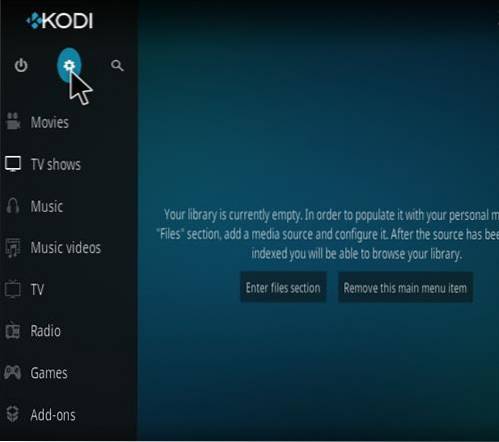V této příručce vám ukážu, jak nainstalovat HDTV Ultimate APK na FireStick. Tato aplikace funguje také na FireStick 4K, Fire TV Cube, starších zařízeních Fire TV a zařízeních Android TV.
HTDV Ultimate je aplikace pro živé televizní vysílání pro zařízení se systémem Android. Tato aplikace obsahuje desítky populárních kabelových televizních kanálů z celého světa, včetně USA, Velké Británie, několika evropských zemí, asijských zemí a dalších.
Je to elegantní a přímá aplikace, která vám umožní začít streamovat pouhými několika kliknutími. Aplikace také nabízí možnost výběru z více streamovacích serverů.
Vývojáři také přidali kategorii Filmy s omezenou sbírkou filmů na vyžádání.
Celkově vzato je HDTV slušnou možností streamování živé televize. Pokusit se!
Jak nainstalovat HDTV Ultimate APK na FireStick
Tato část byla rozdělena do dvou částí, takže je snadné sledovat proces instalace. Průběh procesu by byl následující:
- Zapněte tuto možnost Aplikace z neznámých zdrojů v nastavení Amazon FireStick
- Nainstalujte si HDTV Ultimate APK na Fire TV / FireStick
Číst: Jak nainstalovat VPN na Amazon Fire TV Stick
Část 1: Zapnutí aplikací z neznámých zdrojů
Tato část je na prvním místě, protože je třeba se o ni postarat, abyste mohli nainstalovat HDTV Ultimate nebo jakoukoli jinou aplikaci třetí strany na FireStick.
Ve výchozím nastavení je tato možnost vypnutá. Pokud jste ji však již zapnuli, můžete okamžitě přejít na další část.
Tady jsou kroky:
1. Přejděte na domovskou obrazovku FireStick. Takto to vypadá.
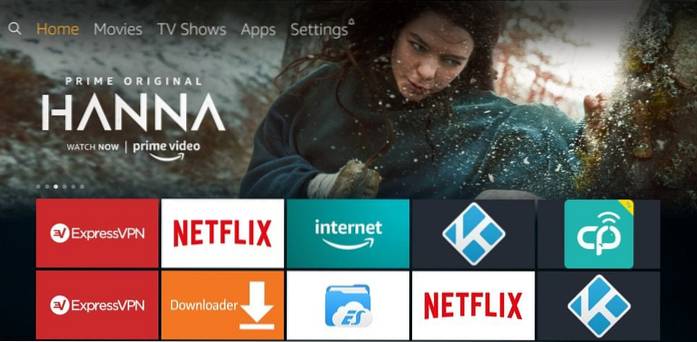
2. Přejděte nahoru a zvýrazněte lištu nabídek
Nyní vyberte Nastavení napravo

3. Přejděte doprava a otevřete možnost My Fire TV
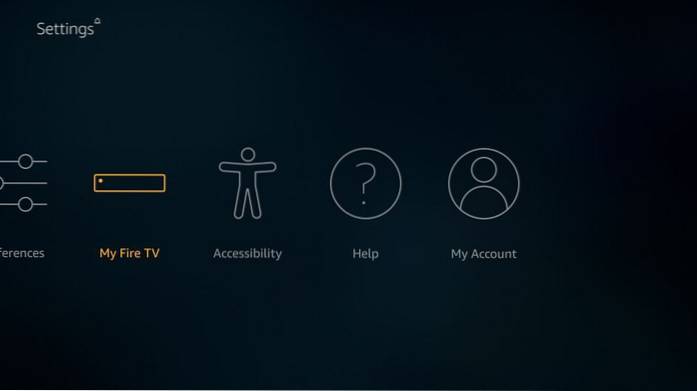
4. Toto jsou možnosti, které uvidíte dále
Klepněte na Vývojářské možnosti

5. Nyní je toto okno, kde najdete tuto možnost Aplikace z neznámých zdrojů
Klepněte na tuto možnost, pouze pokud je aktuálně vypnutá
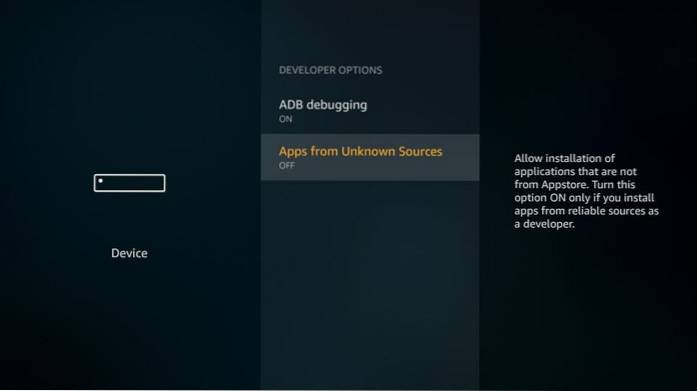
6. Před zapnutím vás FireStick požádá o potvrzení
Potvrďte svůj záměr kliknutím Zapnout
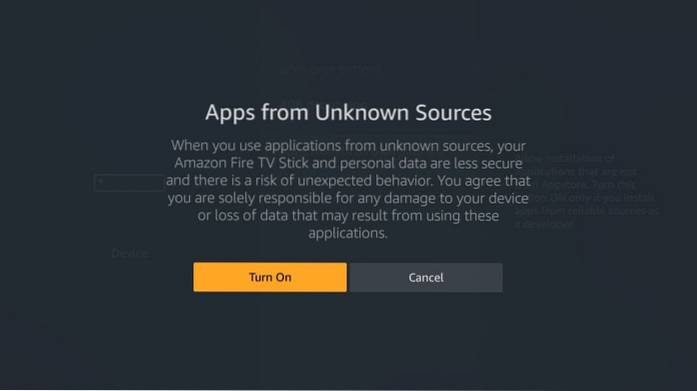
Úspěšně jste změnili toto důležité nastavení FireStick. Nyní můžete začít s instalačním procesem.
Část 2: Instalace souboru HDTV Ultimate APK na FireStick
Postupujte podle následujících kroků a nainstalujte HDTV Ultimate na Amazon FireStick během několika minut:
1. Znovu přejděte na domovskou obrazovku zařízení FireStick. Přejděte do horní části a vyberte ikonu Vyhledávání možnost v levém horním rohu

2. Vyhledejte pojmenovanou aplikaci Downloader
Tato aplikace bude použita k bočnímu stažení HDTV Ultimate na FireStick.
Postupujte podle pokynů na následujících obrazovkách a nainstalujte si aplikaci Downloader.
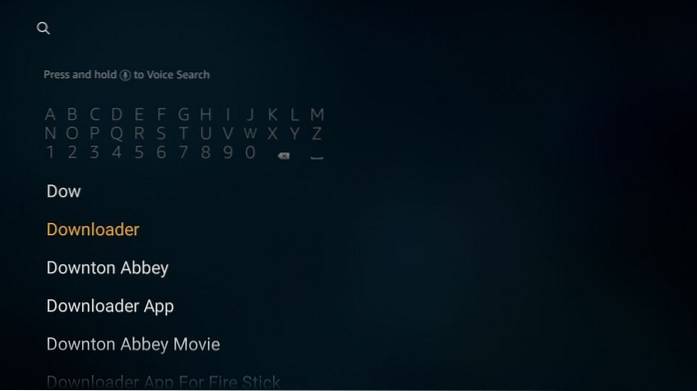
3. Jakmile je aplikace Downloader nainstalována, otevřete ji.
Při prvním spuštění této aplikace bude několik vyskakovacích oken. Jakmile zavřete vyskakovací okna, zobrazí se toto okno
Klikněte na místo, které vidíte http: // (zvýrazněno na obrázku níže)
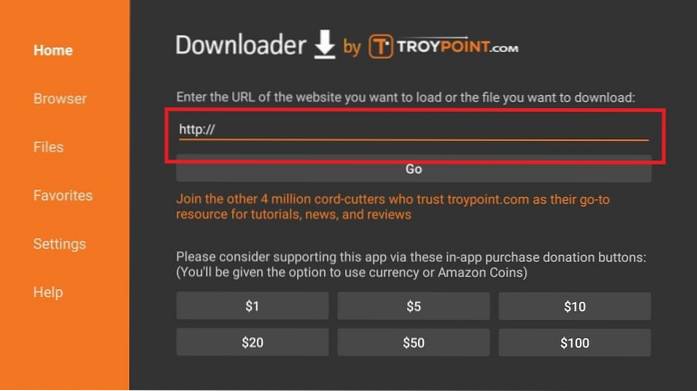
4. V tomto okně s klávesnicí na obrazovce zadejte následující cestu nebo adresu URL Naše stránky / hdtv
Po zadání zkontrolujte adresu URL, abyste se ujistili, že neexistují žádné překlepy
Klepněte na JÍT nebo jednoduše stiskněte tlačítko Přehrát / Pozastavit na dálkovém ovladači FireStick
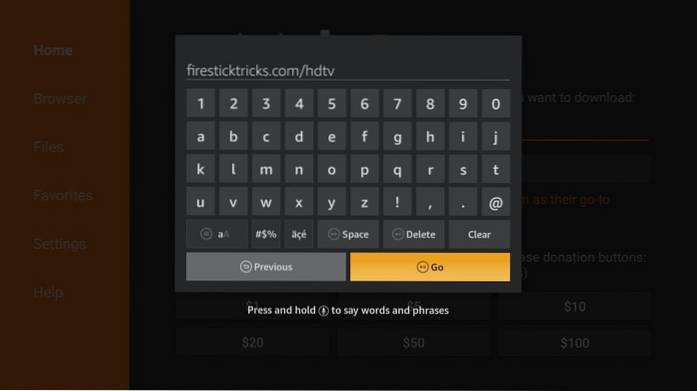
5. Aplikace Downloader vás nyní může přesměrovat do sekce Prohlížeč. Soubor APK se však automaticky stáhne za pár sekund
Počkejte na dokončení stahování
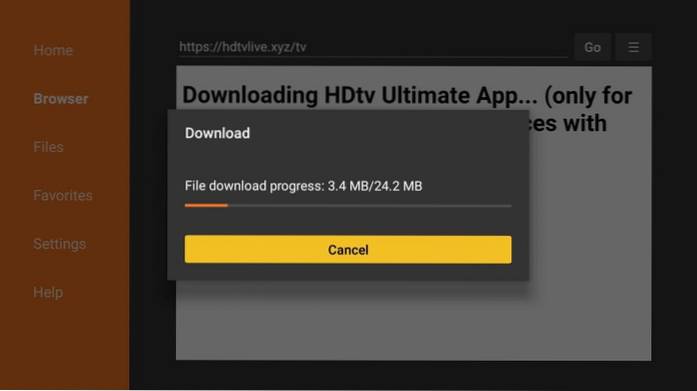
6. Tato výzva se zobrazí automaticky po stažení souboru HDTV Ultimate APK
Klikněte na tuto možnost Nainstalujte
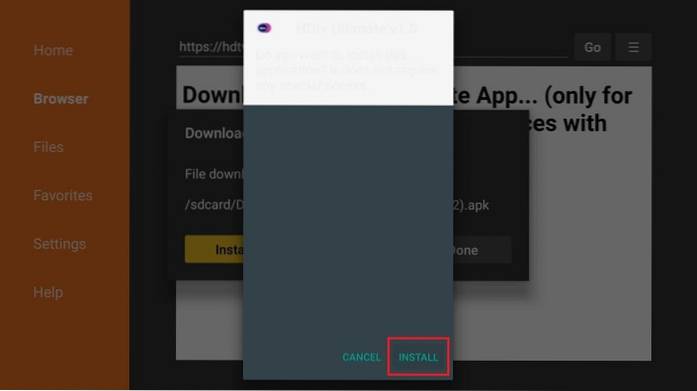
7. Nyní se aplikace nainstaluje. Počkejte!
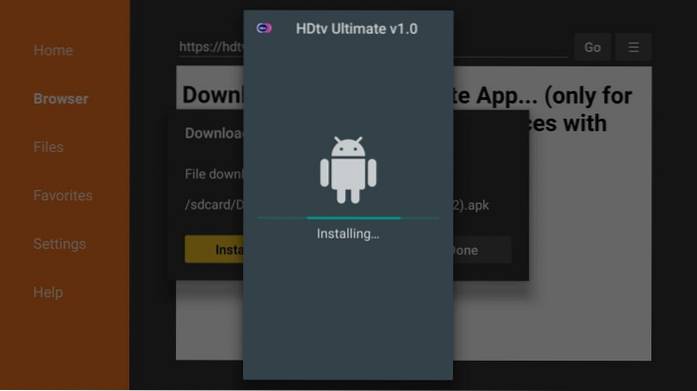
8. Jakmile je HDTV Ultimate APK nainstalován, Aplikace nainstalována zobrazí se oznámení
Pokračujte a klikněte HOTOVO
Aplikaci otevřeme později
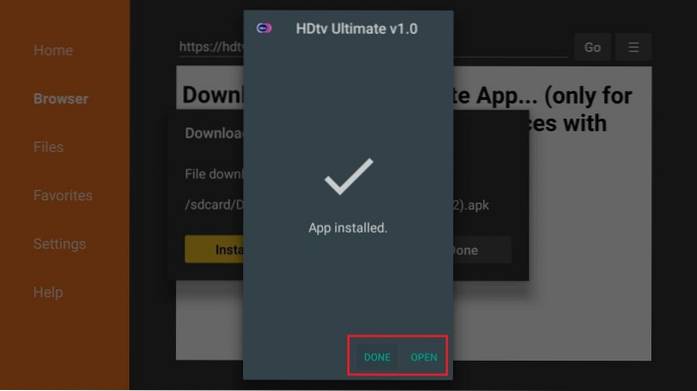
9. Nyní jste zpět v rozhraní aplikace Downloader a zobrazí se toto dialogové okno
Klepněte na Vymazat
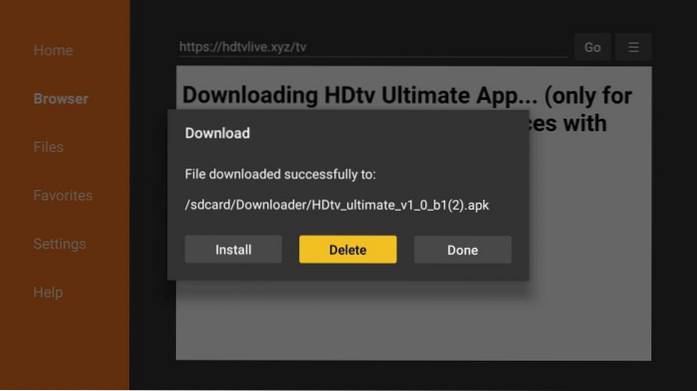
10. Klikněte Vymazat ještě jednou
Tímto odstraníte soubor HDTV Ultimate APK, který jste stáhli dříve. Už to není nutné, protože aplikace již byla nainstalována. Tím se uvolní místo na omezeném úložišti FireStick.
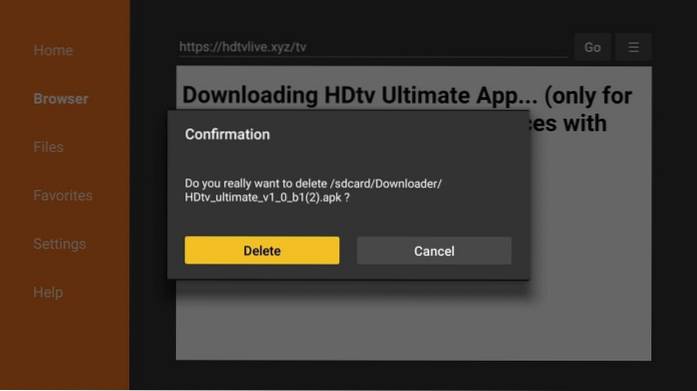
Vaše FireStick / Fire TV je nyní připravena streamovat váš oblíbený obsah. Než však začnete, chtěl bych vás varovat, že vše, co streamujete online, je viditelné pro vašeho ISP a vládu. To znamená, že streamování bezplatných filmů, televizních pořadů a sportu vás může dostat do právních problémů.
Naštěstí existuje spolehlivý způsob, jak udržet všechny vaše streamovací aktivity skryté před vaším ISP a vládou. Vše, co potřebujete, je dobrá VPN pro Fire Stick. VPN maskuje vaši původní IP, což je a pomůže vám obejít online dohled, omezení ISP a geografická omezení obsahu.
Osobně používám a doporučuji ExpressVPN, což je nejrychlejší a nejbezpečnější VPN. Je kompatibilní se všemi druhy streamovacích aplikací a jeho instalace na Fire TV / Stick je velmi snadná.
Nepodporujeme porušení autorských zákonů. Ale co když neúmyslně skončíte s streamováním obsahu z nelegitimního zdroje? Není vždy snadné poznat rozdíl mezi legálním a nelegálním zdrojem.
Než tedy začnete streamovat na Fire Stick / Fire TV, podívejme se, jak pomocí ExpressVPN udržet vaše streamovací aktivity skryté před zvědavými očima.
Krok 1: Přihlaste se k odběru ExpressVPN TADY. Dodává se s 30denní zárukou vrácení peněz. To znamená, že jej můžete používat prvních 30 dní zdarma a pokud nejste spokojeni s výkonem (což je vysoce nepravděpodobné), můžete požádat o vrácení peněz v plné výši.
Krok 2: Zapněte Fire TV / Stick a přejděte na možnost „Hledat“ zcela vlevo. Nyní zadejte do vyhledávacího pole „Expressvpn“ (bez uvozovek) a po zobrazení ve výsledcích vyhledávání vyberte ExpressVPN

Krok 3: Kliknutím na „Stáhnout“ nainstalujete aplikaci ExpressVPN pro Fire TV / Stick.
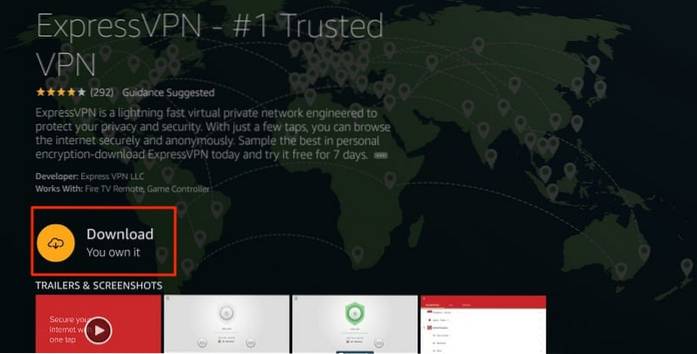
Krok 4: Otevřete aplikaci a zadejte přihlašovací údaje, které jste vytvořili při nákupu předplatného ExpressVPN. Klikněte na „Přihlásit se“
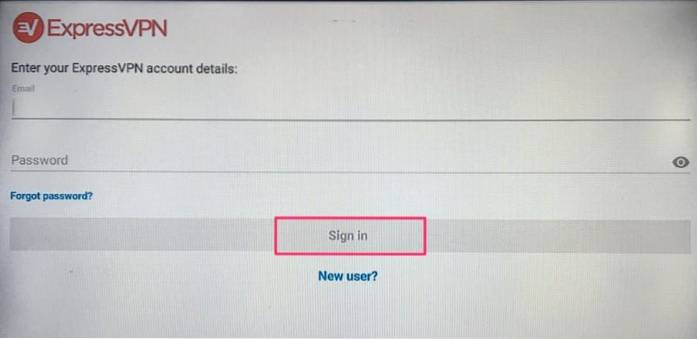
Krok 5: Kliknutím na ikonu Napájení se připojíte k serveru VPN. To je vše. Vaše připojení je nyní zabezpečeno nejrychlejší a nejlepší VPN pro FireStick.
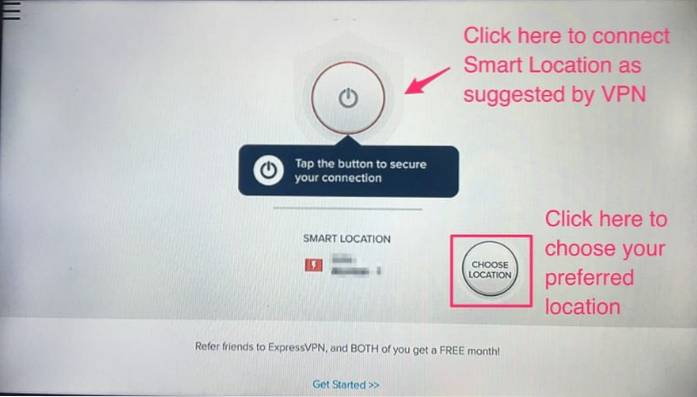
Můžete si také přečíst podrobnější informace o používání ExpressVPN s Fire TV / Stick.
Jak používat HDTV Ultimate na FireStick
V této části probereme následující:
- Jak získat přístup k HDTV Ultimate na FireStick
- Jak používat HDTV Ultimate
Část 1: Jak získat přístup k HDTV Ultimate
Pokud víte, jak přistupovat k nainstalovaným aplikacím na FireStick, můžete přejít na další část.
Přejděte na domovskou obrazovku FireStick ještě jednou.
Zvýrazněte druhý řádek, který říká Vaše aplikace a kanály
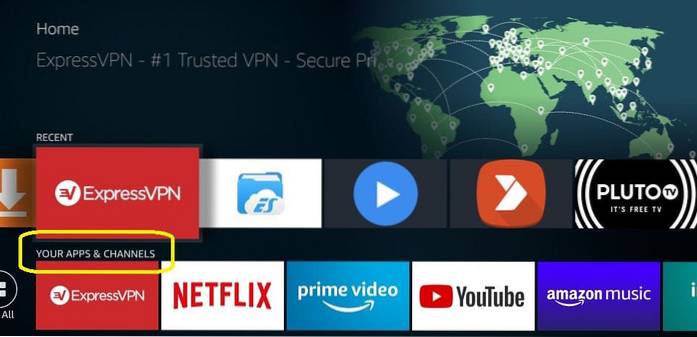
V tomto řádku přejděte na první možnost vlevo - Vidět vše. Klikněte na něj.
Poznámka: Pokud máte méně než 20 nainstalovaných aplikací, možnost Zobrazit vše se nezobrazí. V takovém případě přejděte na konec řádku Vaše aplikace a kanály a otevřete aplikaci HDTV Ultimate
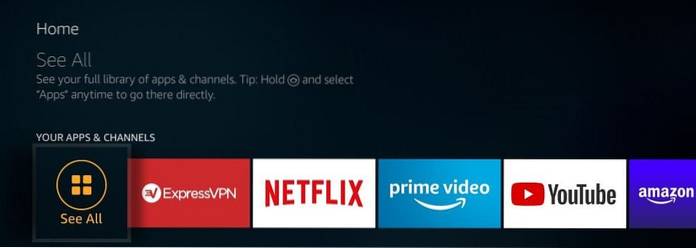
Když jste zde, přejděte do spodního řádku. Pokud jste po HDTV Ultimate nenainstalovali žádné aplikace, bude to poslední položka v seznamu.
Začněte používat aplikaci HDTV Ultimate
Pokud si myslíte, že tuto aplikaci můžete často používat, můžete ji přesunout na domovskou obrazovku FireStick. Stiskněte 3řádkové tlačítko na dálkovém ovladači Amazon FireStick.
Váš televizor zobrazí rozbalovací nabídku v pravém dolním rohu. Klepněte na Hýbat se.
Nyní jednoduše přetáhněte aplikaci HDTV Ultimate do prvního řádku nahoře a umístěte ji na domovskou obrazovku
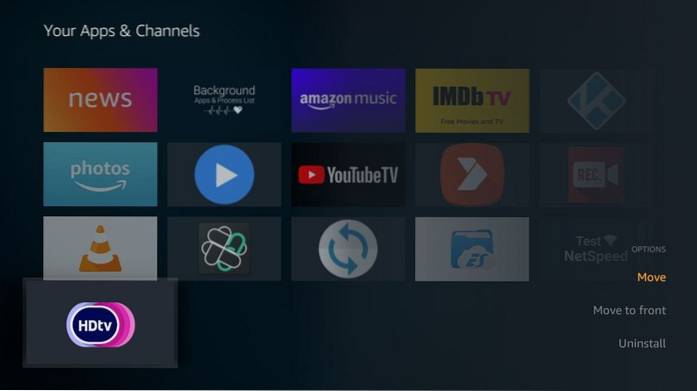
Část 2: Jak používat HDTV Ultimate
I tato část je snadná. HDTV Ultimate je docela přímočará aplikace bez rozruchu a ozdůbek.
Toto je hlavní okno této aplikace:
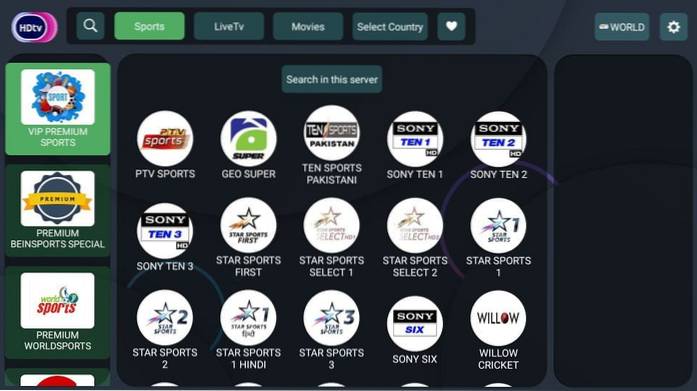
Domovská obrazovka má také několik možností nahoře, například Sport, Živá televize, Filmy, Vybrat zemi a ikona srdce pro označení vašich oblíbených.
To je skoro vše, co musíte udělat.
Kliknutím na ikonu ozubeného kola v pravém horním rohu otevřete nastavení. V této části existuje pouze jedna možnost - změnit výchozí přehrávač videa. Můžete si vybrat z MX Player, VLC, Exo1 atd.
Vlastnosti HDTV Ultimate APK na FireStick
Zde jsou některé z nejdůležitějších prvků této aplikace:
- Je to jednoduchá a snadno použitelná aplikace Live TV
- Nabízí snadno zvolitelné kategorie pro streamování
- Nabízí více serverů z čeho vybírat
- Aplikace má slušnou řadu kanálů z USA, Indie, Francie a z celého světa
HDTV Ultimate má také některé nevýhody. I když se jedná o přímou aplikaci, může být pro některé uživatele příliš jednoduchá. Aplikace nenabízí žádná přizpůsobení. Nemá ani možnost nastavení.
Balení
Pokud hledáte jednoduchou a bezproblémovou aplikaci Live TV, chtěli byste vyzkoušet HDTV Ultimate na FireStick. Tato aplikace představuje řadu kabelových televizních kanálů z USA i jiných částí světa. Nabízí přehrávání jedním kliknutím. Přestože aplikace nenabízí žádné přizpůsobení, je to stále slušná možnost streamovat satelitní TV.
Příbuzný:
- Jak útěk z vězení Firestick
- Jak nainstalovat Redbox TV na Firestick
- Jak nainstalovat Live Net TV na Firestick
- Jak nainstalovat Ola TV na Firestick
 ComputersHowto
ComputersHowto